Windows Server操作系统详细安装教程
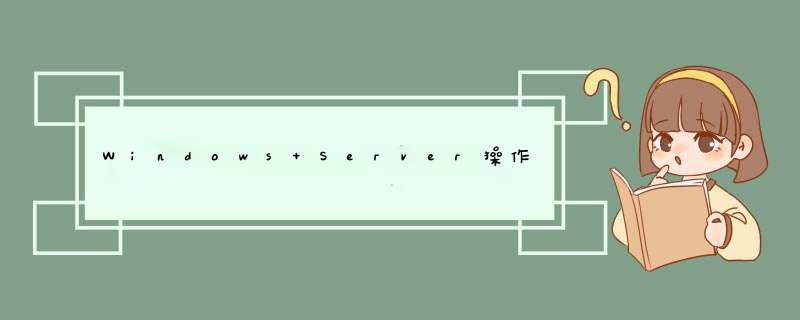
Windows Server是微软面向服务器的操作系统,服务器操作系统和客户端操作系统是不一样的,从硬件的角度说,服务器对硬件要求相对比较高,要求很高的稳定性和安全性,客户端对硬件要求相对比较低。从软件上,微软的服务器操作系统软件主要有Windows Server 2003、Windows Server 2008、Windows Server 2012等,微软的客户端操作系统软件主要有Windows XP、Windows 7、Windows 8等。
常见服务器的种类有,文件服务器(FTP)、打印服务器、邮件服务器、Internet信息服务器、数据库服务器(SQL 2000/2005)等。这里以Windows Server 2003为例具体讲一下Windows Server的安装和搭建。
先将服务器硬盘格式化,然后插入Windows Server的'光盘,从光盘启动,即可进入Windows Server的安装程序,按回车键开始Windows Server 2003安装。
在软件授权协议界面,按F8键同意其协议后进入下一步,安装程序会自动搜索系统中已安装的操作系统。提示用户选择安装操作系统的分区。
选择后,系统会询问采用何种文件补充方式格式化分区。若要发挥Windows Server 2003安全稳定的特点,则选择NTFS分区。
设置相关安装信息后,安装程序开始从光盘复制系统文件到硬盘上,复制文件后,安装程序会提示重启计算机。
重启后安装程序开始收集必要的安装信息,并在左下角提示完成安装的时间。
基本安装完成后,系统会出现的“区域和语言选项”对话框。一般单击“下一步”按钮,选择默认设置进入下一步。系统显示“自定义软件”对话框,输入用户姓名和单位信息。
单击“下一步”按钮,系统提示输入产品密钥,若无法提供正确的产品密钥,系统将无法继续安装。
输入后单击“下一步”按钮,系统显示“授权模式”对话框,需求设置授权模式。Windows Server 2003支持两种授权模式,即“每服务器”模式和“每用户”模式。对于服务器,可以设置允许多少客户机同时连接此服务器;而对于单机用户,则选择默认设置。
单击“下一步”按钮,系统显示“计算机名称和管理员密码”对话框。设置计算机名和管理员密码。
单击“下一步”按钮,系统显示“网络设置”对话框。可选择“典型设置”单选按钮按系统默认方式设置,或者选择“自定义设置”单选按钮手动设置网络。
单击“下一步”按钮,系统显示“工作组或计算机域”对话框。设置计算机所在的工作组或计算机域。
单击“下一步”按钮,安装程序将开始安装“开始”选项并对组件进行注册等。经过一段时间的等待,进入系统登录界面。
按Ctrl-Alt-Delete组合键进入系统,显示“管理您的服务器”窗口,在其中可以配置“文件服务器”、“打印服务器”、“IIS服务器”、“邮件服务器”、“域控制器”、“DNS服务器”及“DHCP服务器”等,这时候就可以进行 Windows Server 的详细服务配置阶段了。
1、首先是设置bois,对应你服务器的bois设置将光盘优先启动,然后重启,插入带有Windows Server 2003 Enterprise Edition系统的光盘
2、屏幕上出现提示:Press any key to boot from CD ,立即按键盘上的任意一个键
3、等待,画面出现安装提示的时候,按下回车
4、选择分区,若是尚未分区的话,按下键盘C
5、选择默认第一个选项,回车
6、格式化完毕,开始安装
7、安装完毕,回车重启服务器
8、重启过程中看到熟悉的启动画面
9、之后有需要你输入产品的密钥
10、配置连接数,根据服务的人数而定
11、设置完密码和日期之后,设置网络,选择典型,下一步
12、选择否定选项,然后下一步。此后等待系统安装完毕即可,输入用户名密码即可登录
扩展资料:
服务器操作系统主要分为四大流派:WINDOWS、NETWARE、UNIX、LINUX。
1、WINDOWS
重要版本WINNT 40 Server、Win2000/Advanced Server、Win2003/Advanced Server,WINDOWS SERVER 2008, Windows Server 2012,Windows服务器操作系统派应用,结合Net开发环境,为亲微软企业用户提供了良好的应用框架。
2、NetWare
在一些特定行业和事业单位中,NetWare优秀的批处理功能和安全、稳定的系统性能也有很大的生存空间。NetWare目前常用的版本主要有Novell的311、312、410、50等中英文版。
3、Unix
Unix服务器操作系统由AT&T公司和SCO公司共同推出,主要支持大型的文件系统服务、数据服务等应用。目前市面上流传的主要有SCO SVR、BSD Unix、SUN Solaris、IBM-AIX、HP-U、FreeBSDX 。
4、Linux
LINUX操作系统虽然与UNIX操作系统类似,但是它不是UNIX操作系统的变种。Torvald从开始编写内核代码时就仿效UNIX,几乎所有UNIX的工具与外壳都可以运行在LINUX上。
1、把准备好资料的两个优盘,分别插入服务器主机上。重启服务器 开机按F11 进入 boot manager(以戴尔电脑为例)
2、进入以后,选择one shot bios boot menu就进入了启动盘选择界面,我这里有两个优盘,先随便选一个看看是不是进入系统。如果没有就重新进入选第二个。
3、很快进入系统安装界面,输入序列号( 这一步下面如果出错。返回到最上面,看看是不是installwim没有替换好。)
4、这里务必选择GUI模式。
5、选择自定义安装,下一步浏览-加载另一个优盘里面的RAID驱动,不然识别不了硬盘。
6、在内存里安装好驱动以后,服务器对应的硬盘就出来了,这时候格式化需要安装的磁盘,就可以安装系统到对应的磁盘了。
扩展资料:
注意事项:
优盘写入镜像以后,要转换成NTFS格式,并把原镜像里的installwim替换到优盘里。
服务器开机F11进入以后,选ONE SHOT BIOS BOOT MENU,选择正确的启动优盘。
一定弄清楚自己服务器的RAID磁盘管理器型号,在官网下载正确的驱动。
参考资料:
服务器装的系统是WIN2003,我想试着重装一下2008了,没想到没有光驱了,好不容易弄了一个USB光驱来,结果安装不成功了,后来一连串的问题接踵而来,经过不懈的努力,最终算是装好了,现将其中苦与乐与大家分享,希望给初入门服务器研究的朋友有所帮助,少走些弯路了。 服务器系统的安装关键有一个磁盘阵列驱动的安装,因为习惯了普通PC机的朋友,往往是光盘引导安装,会发现根本装不上去了,或装上不无法运行了。因为一般系统里没有磁盘阵列卡的驱动,要另外安装的。下面就几种方式来交流一下了。 1、用光盘引导:一般来讲专业的服务器都提供一个引导光盘,专门帮助用户来安装操作系统了,引导光盘来可以重新设置磁盘阵列、安装系统、检测配置等,只要根据提示操作,一般没有问题,有一点要注意,安装的时候它需要提示输入系统安装的系列号,这与我们习惯GHOST版的来讲有点不同了,所以首先要准备一个有系列号的系统盘了。再就是安装介质是方式是USB闪盘还是USB光驱要选择正确。安装文件是一个ISO镜像文件还是普通安装方式都要根据自己准备的安装盘选择正确了,否则就安装不成功了。如果一切正常,系统会重新启动,进入到正常的安装画面继续完成。 2、没有光盘引导:如果没有光盘引导,可以直接用系统安装盘来操作了,但在出现“安装Windows页面”时,注意按下“F6”进行驱动加载 (在开始安装里下面有一行提示,是英文的)但我们要事先在一台已经安装好Windows系统的机器上完全格式化软盘,按照正确的软盘驱动制作方法,制作驱动软盘。 然后根据提示,插入制作的驱动软盘继续操作。但现在一般恐怕没有软件驱了,不过有的可以用USB方式的驱动了。当然首先要制作一个USB的阵列驱动了。入门级的朋友在安装时没有注意阵列的驱动,跳过“F6”安装时会发现系统提示“安装程序没有找到任何安装在此计算机上的硬盘驱动器”,就无法继续下去了,但在BIOS设置里确实又可以看到有SCSI硬盘了。其实是因为磁盘阵列没有驱动了,系统无法识别造成的。
3、跳过阵列方式
如果以上两种方法都不行了。有人在想为什么不能将磁盘阵列禁用,就作为一台普通的PC机来用呢?当然可以,不过一台服务器上万的价格,没有了磁盘阵列好像失去了它的意义。当然如果要求不高,也未尝不可了。其实可以在BIOS里将磁盘阵列的模式改为IDE的(应该是一种映射的方式),然后我们就可以像装普通PC机一样装系统了。具体设置:开机按 F10,首先进入 BIOS 中,进入到SATA CONFIGURATION,有一个SATA Controller Mode 选项,有四个选项 Disabled、 Compatible、 RAID、 AHCI ,默认是RAID选项,是带有磁盘阵列功能的,此时我们会发现下面有关 Primary IDE Master的选项都是“Not Detected”,表示没有检测到IDE磁盘了。这时我们更改模式为Compatible,会发现Primary IDE Master的选项都是“Hard Disk”,这说明磁盘阵列功能已停用,相应的硬盘映射到IDE接口上了,接下来安装系统相信大家都不会遇到麻烦了。
相信很多朋友都在想,系统装完后再回到RAID模式,会成功吗,当然不行了,我是有亲身体会的,结果是蓝屏了。但是我们可先在Compatible模式下启动后,把阵列驱动装好,再切换到RAID模式了。具体操作如下(以我用的HP DL160 G5为例了)。
先到相应服务器厂商下载相同型号的磁盘阵列驱动了。从惠普网站上,选择 HP ProLiant DL160 G5 Server 的驱动下载中,下载 HP DL160 G5 SATA RAID Controller Driver,将其解压缩到硬盘某个目录下(注:这个文件在系统下是无法直接运行的,会提示软件无需安装)。
打开控制面板中添加新硬件 /选择硬件已连接好 /选择添加新硬件 /手动选择 /从磁盘安装 /选择之前解压缩好的文件中,其中有一个aarahciinf 的文件 /列表里会有 2 个设备,这 2 个设备都要安装上,当然,一次只能安装一个,另外一个重复上面的过程,重新再添加一次。 /添加完成 添加完成后,重新启动一次服务器,然后再进入到 BIOS 中将 Compatible 模式改为 Enhanced -> RAID 重启 server,按 F8 进入阵列配置模式 选择 Configure Drives >按 Insert 键,将 2 块硬盘添加去 >然后在主菜单中,选择 Create Array,按 Insert 键添加 2 块硬盘,回车。 >阵列模式选择为 RAID 1,创建方式一定要选择 Build >回车后,到了下面这步:Select Source Drive,这一步一定要小心,确定好自己的源盘是第几块硬盘(即之前一块硬盘安装系统时,硬盘是插在第几个槽位,可以到主板上看 sata 的编号)。如果这里选错了,会造成有系统的硬盘被 Rebuild了。 接下来就是漫长的等待硬盘 Rebuild 了,建议最好是等待 building 完成 当然我们也可以按 ESC,让它在后台 rebuild,不过会有下面的提示,需要安装 RAID Management 工具,这里我们按 ESC 退出。 返回到主菜单后,可以看到我们创建好的阵列RAID1,状态是 BUILDING >退出阵列配置工具,重启 WINserver成功。
反思:很多初入门的朋友抱怨服务器的外设接口较少,比如没有光驱,只有四个USB接口。其实这可以根据用户需要定制的,但是服务商一般不这样做了。因为服务器出厂是系统是装好的。它的作用是服务的,根据用户业务的需要,在开始装上一些服务软件后,再以后的管理维护可通过其它方式(远程桌面)来进行了。或者说在将来淘汰掉,可能直接操作它的机会很少了。因为它强调的核心功能是服务,并不是作为单机让用户经常操作了。这是一种观念的转变了。
您好,我就为大家解答关于服务器系统安装教程详细步骤,服务器系统相信很多小伙伴还不知道,现在让我们一起来看看吧!1、服务器操作系统主
您好,我就为大家解答关于服务器系统安装教程详细步骤,服务器系统相信很多小伙伴还不知道,现在让我们一起来看看吧!
1、服务器操作系统主要分为四大流派:WINDOWS、LINUX、NETWARE、UNIX。
2、WINDOWS 服务器操作系统 重要版本WINNT 40 Server、Win2000/AdvancedServer、Win2003/AdvancedServer,WINDOWS SERVER 2008,,Windows服务器操作系统派应用,结合Net开发环境,为亲微软企业用户提供了良好的应用框架。
3、 对于这类操作系统相信用过电脑的人都不会陌生,这是全球最大的软件开发商--Microsoft(微软)公司开发的。
4、微软公司的Windows系统不仅在个人操作系统中占有绝对优势,它在网络操作系统中也是具有非常强劲的力量。
5、这类操作系统配置在整个局域网配置中是最常见的,但由于它对服务器的硬件要求较高,且稳定性能不是很高,所以微软的网络操作系统一般只是用在中低档服务器中,高端服务器通常采用UNIX、LINUX或Solairs等非Windows操作系统。
6、在局域网中,微软的网络操作系统主要有:Windows NT 40 Serve、Windows 2000 Server/Advance Server,以及最新的Windows 2003 Server/ Advance Server等,工作站系统可以采用任一Windows或非Windows操作系统,包括个人操作系统,如Windows 9x/ME/XP等。
7、 在整个Windows网络操作系统中最为成功的还是要算了Windows NT40这一套系统,它几乎成为中、小型企业局域网的标准操作系统,一则是它继承了Windows家族统一的界面,使用户学习、使用起来更加容易。
8、再则它的功能也的确比较强大,基本上能满足所有中、小型企业的各项网络求。
9、虽然相比Windows 2000/2003 Server系统来说在功能上要逊色许多,但它对服务器的硬件配置要求要低许多,可以更大程度上满足许多中、小企业的PC服务器配置需求。
10、Linux 服务器操作系统 LINUX操作系统虽然与UNIX操作系统类似,但是它不是UNIX操作系统的变种。
11、Torvald从开始编写内核代码时就仿效UNIX,几乎所有UNIX的工具与外壳都可以运行在LINUX上。
12、 这是一种新型的网络操作系统,它的最大的特点就是源代码开放,可以免费得到许多应用程序。
13、目前也有中文版本的Linux,如REDHAT(红帽子),红旗Linux等。
14、在国内得到了用户充分的肯定,主要体现在它的安全性和稳定性方面,它与Unix有许多类似之处。
15、但目前这类操作系统目前使仍主要应用于中、高档服务器中。
16、 总的来说,对特定计算环境的支持使得每一个操作系统都有适合于自己的工作场合,这就是系统对特定计算环境的支持。
17、例如,Windows 2000 Professional适用于桌面计算机,Linux目前较适用于小型的网络,而Windows 2000 Server和UNIX则适用于大型服务器应用程序。
18、因此,对于不同的网络应用,需要我们有目的有选择合适地网络操作系统。
19、NetWare 服务器操作系统 在一些特定行业和事业单位中,NetWare优秀的批处理功能和安全、稳定的系统性能也有很大的生存空间。
20、NetWare目前常用的版本主要有Novell的31312、410、50等中英文版。
21、 NetWare操作系统虽然远不如早几年那么风光,在局域网中早已失去了当年雄霸一方的气势,但是NetWare操作系统仍以对网络硬件的要求较低(工作站只要是286机就可以了)而受到一些设备比较落后的中、小型企业,特别是学校的青睐。
22、人们一时还忘不了它在无盘工作站组建方面的优势,还忘不了它那毫无过份需求的大度。
23、且因为它兼容DOS命令,其应用环境与DOS相似,经过长时间的发展,具有相当丰富的应用软件支持,技术完善、可靠。
24、目前常用的版本有31312和410 、V411,V50等中英文版本,NetWare服务器对无盘站和游戏的支持较好,常用于教学网和游戏厅。
25、目前这种操作系统有市场占有率呈下降趋势,这部分的市场主要被Windows NT/2000和Linux系统瓜分了。
26、Unix 服务器操作系统 Unix服务器操作系统由AT&T公司和SCO公司共同推出,主要支持大型的文件系统服务、数据服务等应用。
27、目前市面上流传的主要有SCOSVR、BSDUnix、SUNSolaris、IBM-AIX、HP-UX 。
28、 目前常用的UNIX系统版本主要有:Unix SUR40、HP-UX 110,SUN的Solaris80等。
29、支持网络文件系统服务,提供数据等应用,功能强大,由AT&T和SCO公司推出。
30、这种网络操作系统稳定和安全性能非常好,但由于它多数是以命令方式来进行操作的,不容易掌握,特别是初级用户。
31、正因如此,小型局域网基本不使用Unix作为网络操作系统,UNIX一般用于大型的网站或大型的企、事业局域网中。
32、UNIX网络操作系统历史悠久,其良好的网络管理功能已为广大网络 用户所接受,拥有丰富的应用软件的支持。
33、目前UNIX网络操作系统的版本 有:AT&T和SCO的UNIXSVR32、SVR40和SVR42等。
34、UNIX本是针对小型机 主机环境开发的操作系统,是一种集中式分时多用户体系结构。
35、因其体系 结构不够合理,UNIX的市场占有率呈下降趋势。
戴尔电脑在我们日常生中的使用的人非常多,特别是很多大学生,其价格适中,质量也比较可靠,得到了很多的人的信赖。可是有时候系统使用过程中系统会奔溃,这时候会需要重装系统,可是目前装系统的步骤并不算太复杂,如何在家自己装系统呢接下来是我为大家收集的dell服务器重装系统的方法,欢迎大家阅读:
dell服务器重装系统的方法
第一步请将时区设置为北京,香港,重庆,乌鲁木齐等属于你自己城市的时区。
第二步选择您要安装的操作系统。
第三步确认出厂有做好raid,选择跳过raid配置。
第四步引导分区大小为C盘大小,请根据自己的要求设置足够。
第五步可以跳过此设置,网络配置可以等系统安装完成后再进行配置(DELL提醒您安装操作系统时请拔除网线,待打好系统补丁后再插上网线,以防止病毒入侵)
第六步本页可以默认不更改继续下一步。
ProductID为您所购买的操作系统的安装系列号
请勿选择加入域,除非您请出您的网络环境为域环境,并且您知道您的域环境设置,否则请安装完系统后请你公司的IT部门设置。
第七步确认安装摘要后,弹出CD已选中,然后选择继续。
第八步请将 系统光盘 插入,放入您的操作系统光盘,文件复制将开始,如果提示复制错误或者光盘错误,请更换你的系统光盘。
第八步以后执行以下操作
1、在开机自检时按F10 进入dosa 安装界面
2、进入F10界面,这里需要耐心等待5分钟左右
3、进入安装界面选择os deployment
4、配置raid (在raid卡bios 中也可进行配置,这里就可以选择跳过raid 配置):注重新配置raid 会格式化硬盘如果确定要配置一定要备份好数据。
Raid配置界面
(1):现有的raid配置,如果需要重新设置可选下一步
(2)确认raid卡型号,点击下一步
(3)可以选择高级或快速配置(本文选择快速向导)
(4)选择要配置的raid 级别
(5):raid 配置完成。
5确认要安装的系统,选择下一步
读取文件需要一些时间:
6:确认放入系统盘
注意会有以下界面提示(截图是中文的),意思是USC安装会创建临时的闪存分区,占用盘符C,请确认将系统安装在正确的盘符C上,关于分区盘符的问题,请参考微软KB。
7:点击完成重启机器。
8、进入windows 安装界面(让其自动引导不需要按F6)
9:识别到硬盘
有可能盘符C会被临时闪盘占用,按照下面方法操作
在本地启动硬盘上创建新分区,盘符自动分配成F或其他盘符
把刚创建的分区F:删除, 看到盘符C:被释放出来。
再在本地启动硬盘上创建新的分区,就自动分配盘符C了。
如果这样操作盘符C还是不能释放出来,创建一个F:盘,然后不格式化,强制重启,重新自检分配盘符就会正常了。
如果强行重启还不能解决,就只有初始化虚拟磁盘了,(注意数据全部丢失,无法恢复。只针对于新机器,之前安装没有正常完成或退出的情况。使用中的机器,如果有数据,请联系工程师)
10将光标移动到未指派分区按C 创建分区(默认为所有的容量,需要手动更改建议C盘20G)
11将光标移动到C盘位置选择回车进行安装,选择NTFS快速格。
12文件复制完成重启后进入系统
13至此系统安装完成。
以上就是我为大家总结的有关戴尔电脑操作系统的有关安装系统以及注意事项。在此写,我要提醒大家,由于戴尔光盘的驱动光盘以及服务器系统是配套的,如果你的光盘与戴尔不配套,装系统就有可能不成功,甚至会出现电脑的硬盘损害。好了,通过以上的讲解,相信大家对这些都有了一定的了解。
看了“dell服务器重装系统的方法”还想看:
1 戴尔服务器重装系统的方法
2 ddell戴尔笔记本PE下安装GHOST XP系统详解
1、操作系统的选择要结合服务器的配置来确定,一般Win2008,Win2008R2或Win2012都可以。
2、安装方式尽量不要采用U盘安装的方式,使用U盘安装服务器操作系统失败率比较高。使用光盘安装方式成功率会更高一些。
3、安装服务器操作系统尽量不要使用Ghost镜像,尽量使用原版安装版操作系统,成功率高而且更稳定。
4、安装过程中如果卡在某个地方过不去,重启依然解决不了的话,可以试试断开电源3分钟后再重新安装,我曾经就遇到过这个问题。
5、服务器安装操作系统前尽量先做好硬盘的磁盘阵列,建议使用Raid5,虽然会浪费一部分存储空间,但容错性能回好很多,一旦某个盘损坏,还可以及时替换。
6、准备好服务器的硬件驱动程序,驱动的完整性也决定了服务器的稳定性。
7、把握好以上原则,剩下的就是在服务器上实际安装了,安装前先确保光盘启动顺序为第一个,然后按在普通台式机上安装同样的方法安装即可。






0条评论